
İnsanların veri kurtarma ihtiyaçlarını gözeten Apowersoft 1 Haziran 2017 tarihinde ApowerRecover isminde güçlü bir uygulamayı piyasaya sürdü. Bu bilgisayarınızdan, harici sabit disklerden, hafıza kartlarından vb. cihazlardan silinen dosyaları kurtarmaya yarayan bir masaüstü programıdır. Dosyaları nasıl kaybetmiş olursanız olun, program bunları geri getirir.
Şimdi, bunu indirip temel fonksiyonlarına bakalım.
ApowerRecover’ın Olağanüstü Özellikleri
1. Sabit Sürücülerden Çeşitli Verilerin Kurtarılması
Programın desteklediği dosya türleri:
| Fotoğraflar | jpg, png, gif, psd, bmp, crw, cr2, tiff/tif, etc |
|---|---|
| Videolar | mp4, avi, mov, wmv, flv, 3gp, mpg, rm/rmvb, etc |
| Ses | mp3, wav, wma, aif/aiff, ogg, etc |
| Belgeler | doc/docx, xls/xlsx, ppt/pptx, pdf, etc |
| Arşiv | zip, rar, 7z, etc |
| Epostalar | pst, dbx, etc |
2. Kayıp Disk Bölmelerini Geri Getirme
Veri kurtarma süreci sırasında taramaya başlamadan önce dosya ve konumlarını seçmeniz gerekir ancak bazen programda sürücünüzü bulamazsınız. Endişelenmeyin! Programın bu konuda bir çözümü var. “Select Location to Scan Files” durumuna geldiğinde kayıp disk bölümünü aramanıza olanak veren “Cannot Find Drive” seçeneği sunuyor.
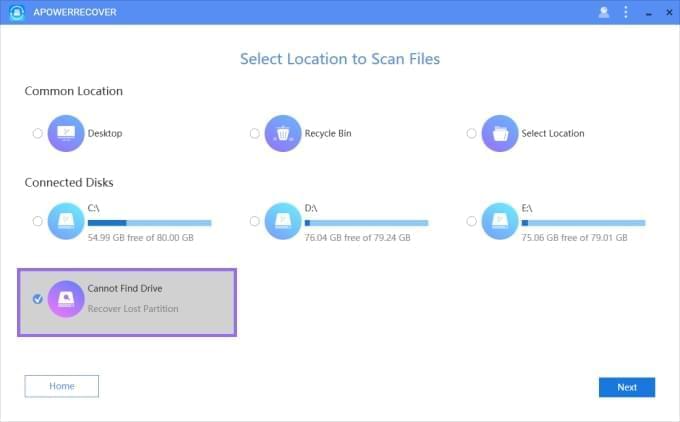
3. Kolaylıkla Başlatın ve Durdurun
Teknolojiye uzak olsanız bile bu programı çalıştırmak çok kolay çünkü çok net yönlendirmeleri var. Sadece geri getirmek istediğiniz dosya türü ya da türlerini, tarama yapmak istediğiniz konumu seçin ve ardından verinizi aramaya başlayın. Silinen dosyaları kurtarmak istemediğiniz an programı durdurabilirsiniz.
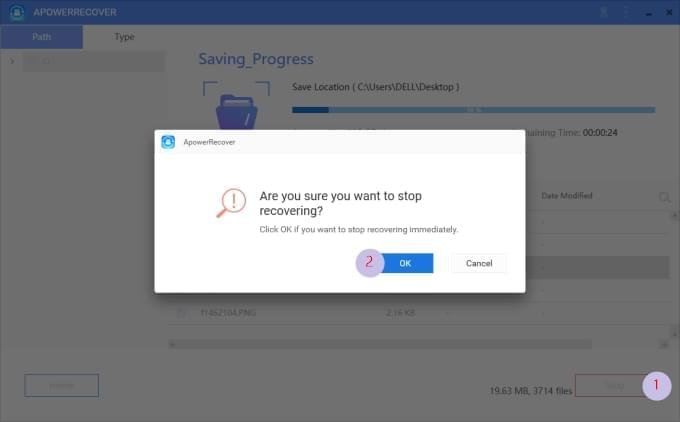
4. Akıllı Sınıflandırma
Tanımlanan dosyalar farklı dosyalarda akıllıca sınıflandırılır. Uygulama Dizin ve Tür olmak üzere iki sekme vardır. “Path” seçeneğinde bir sürücüdeki belirli bir yerin içindeki veriler, “Type” seçeneğinde ise dosyalar türlerine göre sıralanır.
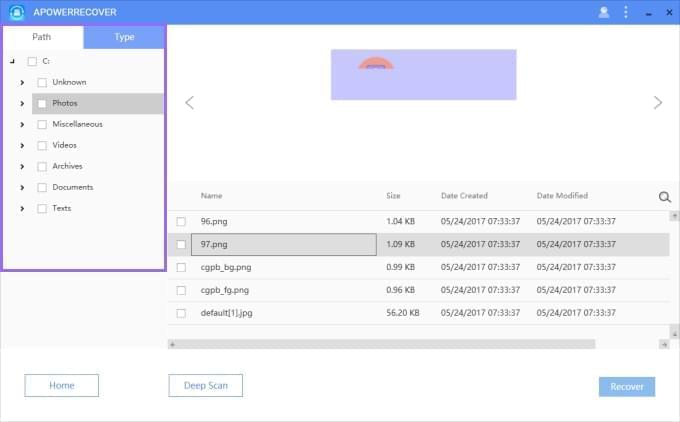
5. Ön izleme Olanağı
Kurtarma işlemine seçmeden önce verilerinizi izleyebilirsiniz. Tarama bitince arama sonuçları programın sağ tarafında çıkar. Dosyaların ismi, boyutu ve diğer detaylı bilgileri tamamen oradadır. Bir dosyaya tıkladığınızda bilgi alanının üstünde ön izleme yapabilirsiniz ve bu şekilde istemediğiniz verileri kurtararak zaman kaybetmezsiniz.
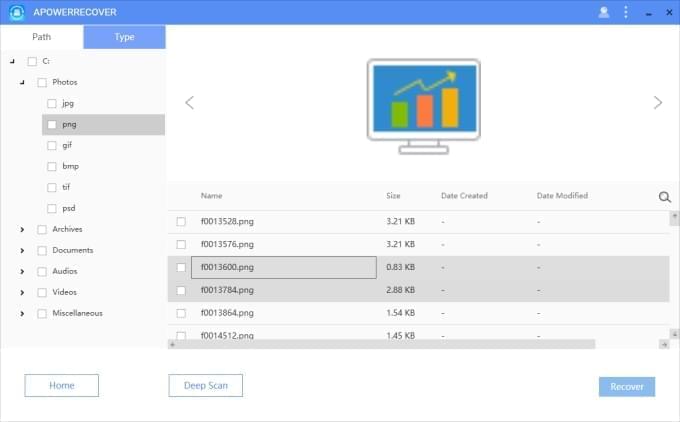
6. Derinlemesine Tarama
Kurtarmak istediğiniz veri taranan listede bulunamadıysa “Deep Scan” modunu seçebilirsiniz. Bilgi alanının aşağısında “Deep Scan” butonunu göreceksiniz, buna tıklayıp etraflıca arama yaparak silinen dosyaları geri getirebilirsiniz.
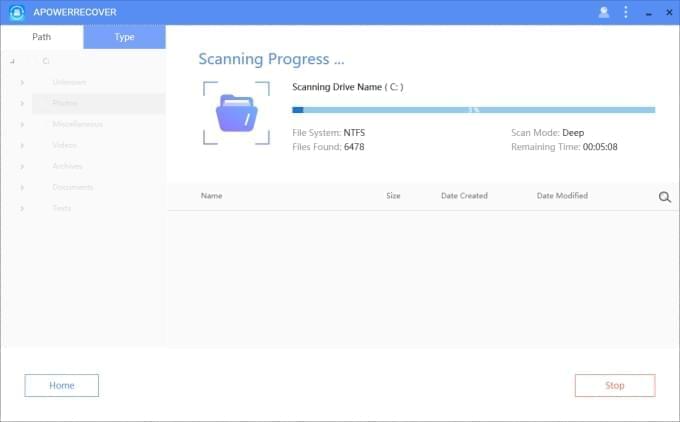
Önemli verileriniz kaybettiyseniz ve bunları geri almak için bir çözüm arıyorsanız bu muhteşem programı deneyebilirsiniz!